
「iPhoneの画面がいきなり真っ暗になってしまった!」「画面が急につかなくなったので、解決方法を知りたい!」という時。
そんなトラブルの時に行うべき3つの対策方法をまとめました。
まずはiPhoneの充電が切れてしまっているだけでないか?という事を確認する方法。
ソフトウェア的な不具合が起こってしまっているのでないか?という事を確認する方法。
これらの操作を行っても画面がつかない時の最終的な方法と、それぞれ順番に紹介していきます。
photo by Chris sherwood
充電状況を確認
そもそもiPhoneがバッテリー切れになっていないかどうか確認しましょう。
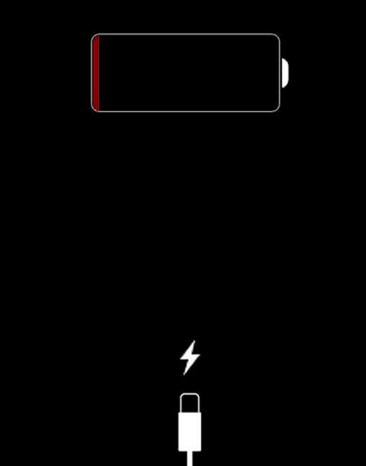
iPhoneに充電ケーブルを挿してみて上のような表示がされる場合はただの充電切れです。ある程度順電完了するまでiPhone操作ができなくなるので、このまましばらく待ちましょう。
ソフトウェア的にフリーズ状態になってしまっている時
何らかの不具合でiPhoneの処理能力を超えるようなアプリの動作があったり、極寒や猛暑地等の過酷な環境下での操作は iPhoneに誤動作がおき、画面が真っ暗になってしまう場合があるようです。
この場合は次の操作を行ってiPhoneの復帰を目指します。
- iPhoneを再起動する。
- iPhoneをリセットする。
iPhoneの再起動は、電源ボタンを長押しして、表示される「スライドで電源オフ」の操作を行う事でいったん電源OFF。再び電源ボタンを押す事で再起動します。
再起動でもダメな場合には、電源ボタンとホームボタンを同時に長押しし続けます。リセット可能な場合にはそのままリンゴマークが表示されリセット完了です。(表示されるまで長押しし続けるのがポイント)
iPhoneのリセット操作は、パソコンの強制終了に近いものがあり、本体に負担をかけ大事なデータが飛んでしまう可能性もあります。
「画面が真っ暗」な状態のため基本はリセット操作となりますが、セオリーどおりの順番としては、まずはじめに再起動を行ってみて、ダメならリセット操作をするという方法となります。
iTunesから復元
上記の操作を行ってみても反応がない場合にはいったんパソコンに繋いでiTunesで反応があるかどうが確認します。反応がある場合には、iTunesのバックアップと復元操作を行ってみましょう。
そもそもiTunesですら反応がなかったり「ロックがかかっていて操作できません」のような表示が出る場合には、直接Appleサポートへの問い合わせとなります。












